집 >소프트웨어 튜토리얼 >사무용 소프트웨어 >PPT를 PDF 문서로 변환할 수 없으면 어떻게 해야 합니까?
PPT를 PDF 문서로 변환할 수 없으면 어떻게 해야 합니까?
- WBOYWBOYWBOYWBOYWBOYWBOYWBOYWBOYWBOYWBOYWBOYWBOYWB앞으로
- 2024-02-18 14:50:181715검색
PHP 편집자 Youzi가 PPT를 PDF 문서로 변환할 수 없는 문제를 해결하는 방법을 공유해 드립니다. PPT 파일을 PDF로 변환할 수 없는 이유는 호환되지 않는 소프트웨어 버전, 파일 손상 또는 형식 문제 때문일 수 있습니다. 솔루션에는 온라인 변환 도구 사용, 소프트웨어 버전 업데이트, 손상된 파일 복구, PPT 형식 조정 등이 포함됩니다. 이러한 방법을 통해 PPT를 PDF로 변환하는 문제를 쉽게 해결하고 문서 변환이 원활하게 완료되어 공유 및 검토가 쉬워집니다.
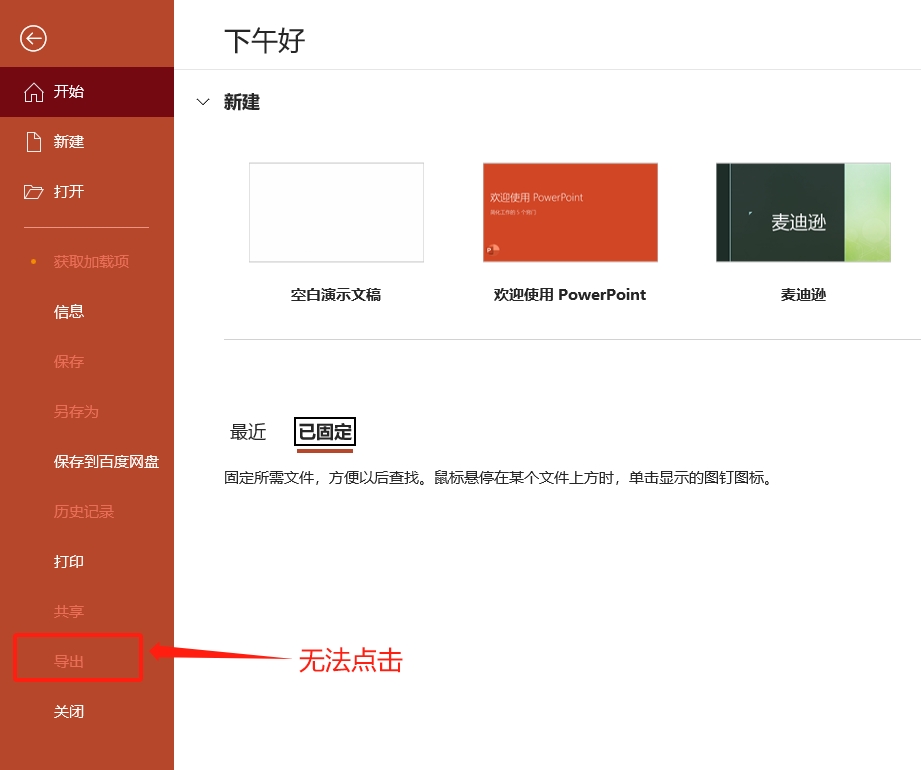
PPT를 열 때 비밀번호를 입력하지 않고 "읽기 전용"을 클릭하여 열면 PPT가 읽기 전용 모드로 설정되어 있는지 확인할 수 있습니다.
"읽기 전용 모드"로 열린 PPT는 보호된 상태가 되며 편집, 변경 또는 형식 변환이 불가능합니다.
해결 방법은 PPT를 열고 팝업되는 "비밀번호" 프롬프트 상자에 원래 설정한 비밀번호를 입력한 다음 "확인"을 클릭하면 PPT가 열리며, 제한 보호가 해제되어 PDF 변환을 수행할 수 있습니다.
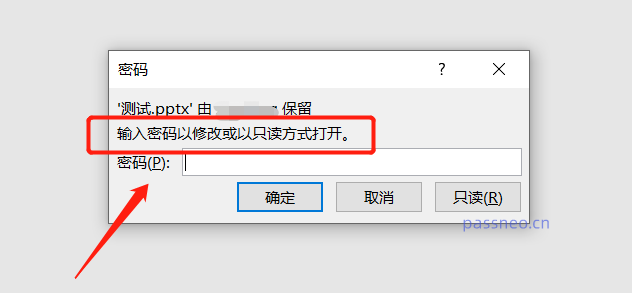
또 다른 상황이 있습니다. 즉, 원래 PPT에 설정된 비밀번호를 잊어버렸고 제한 사항을 제거할 수 없고 "읽기 전용 모드"에서만 PPT를 열 수 있는 경우에도 PDF로 변환할 수 있나요?
Pepsi Niu PDF 변환 도구와 같은 PDF 변환 도구를 사용하면 이 문제를 해결할 수 있습니다. PPT가 제한되어 보호되어 있어도 원래 비밀번호를 입력하지 않고도 PDF로 직접 변환할 수 있습니다. PDF] 도구 】모듈에서 변환을 시작합니다.
도구 링크: Pepsi Niu PDF 변환 도구
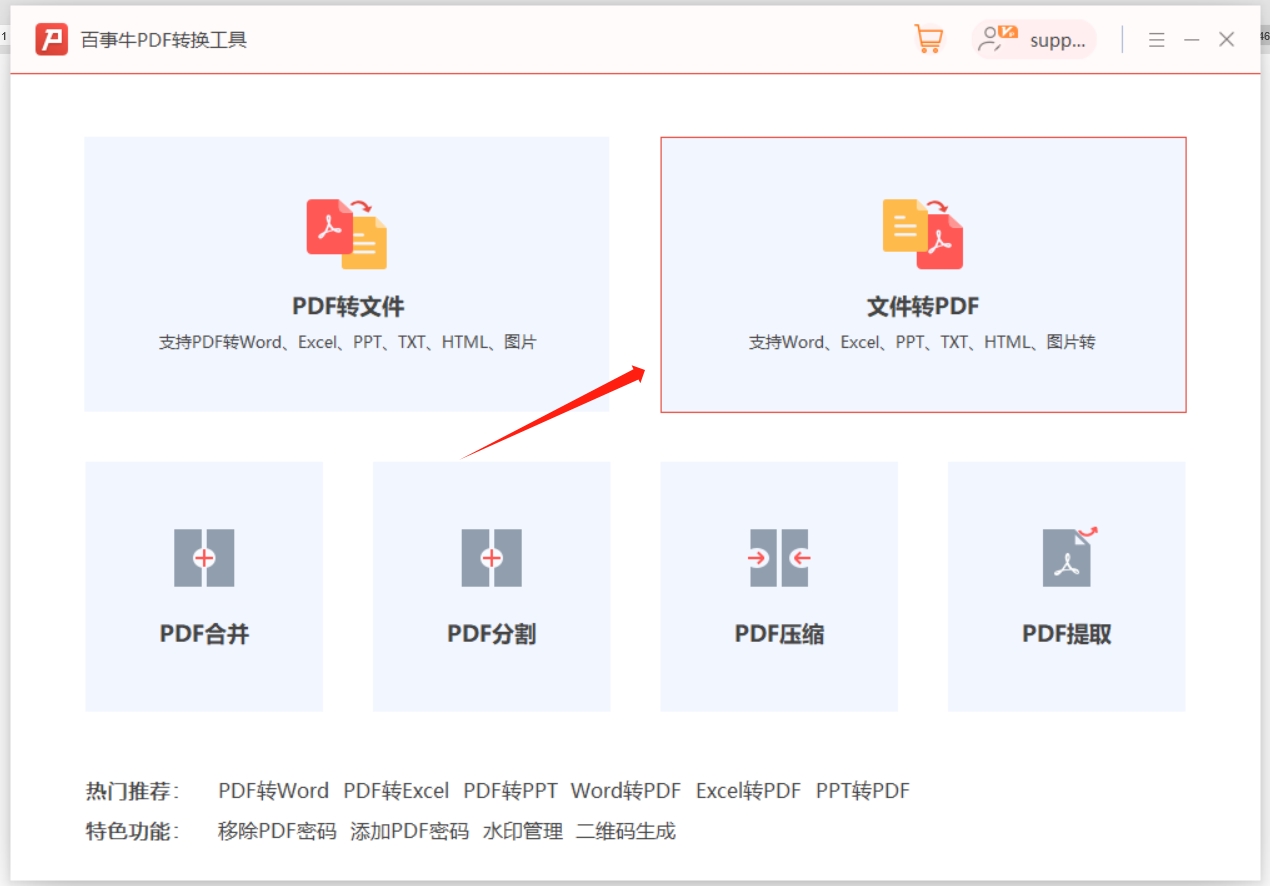
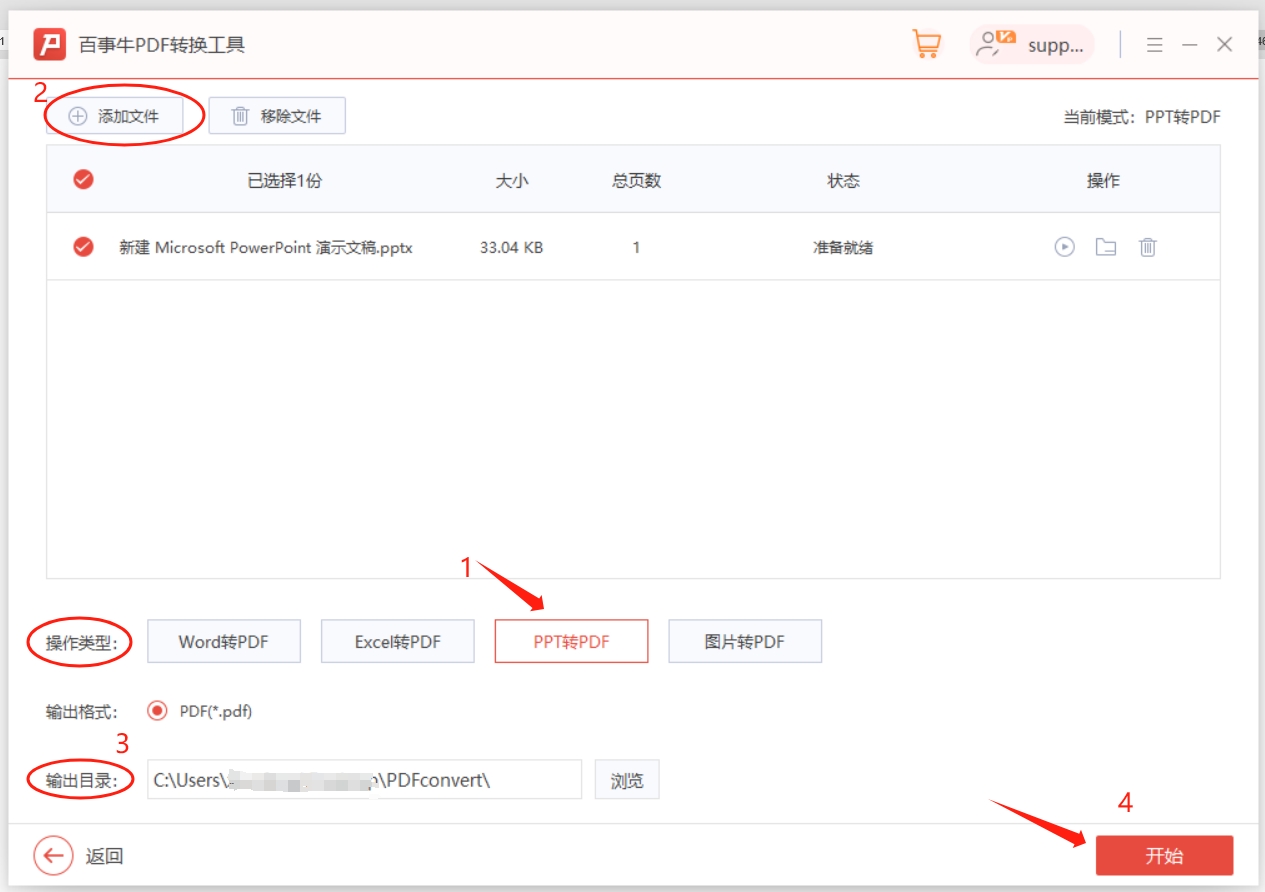
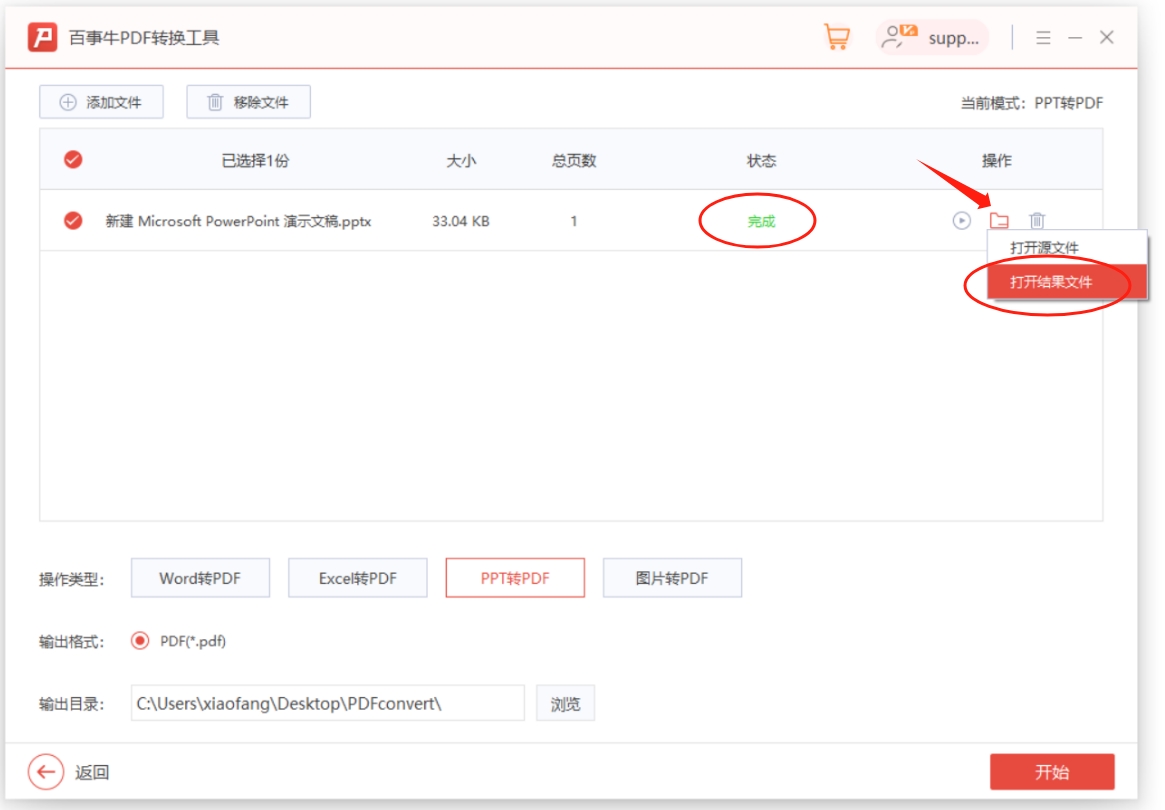
PPT의 "제한 보호" 비밀번호를 잊어버린 후에도 사용할 수 있는 마지막 방법은 도구를 사용하여 PPT의 "읽기 전용 모드"를 직접 제거하는 것입니다. 제거 후에는 PPT가 "읽기 모드"로 열리지 않습니다. -전용 모드". 그런 다음 PDF 파일로 변환할 수 있습니다.
Pepsi Niu PPT 비밀번호 복구 도구를 예로 들어 보겠습니다. [제한 없음] 모듈을 선택한 다음 PPT를 가져오면 한 번의 클릭으로 PPT의 "읽기 전용 모드"를 해제할 수 있습니다.
도구 링크: Pepsi Niu PPT 비밀번호 복구 도구
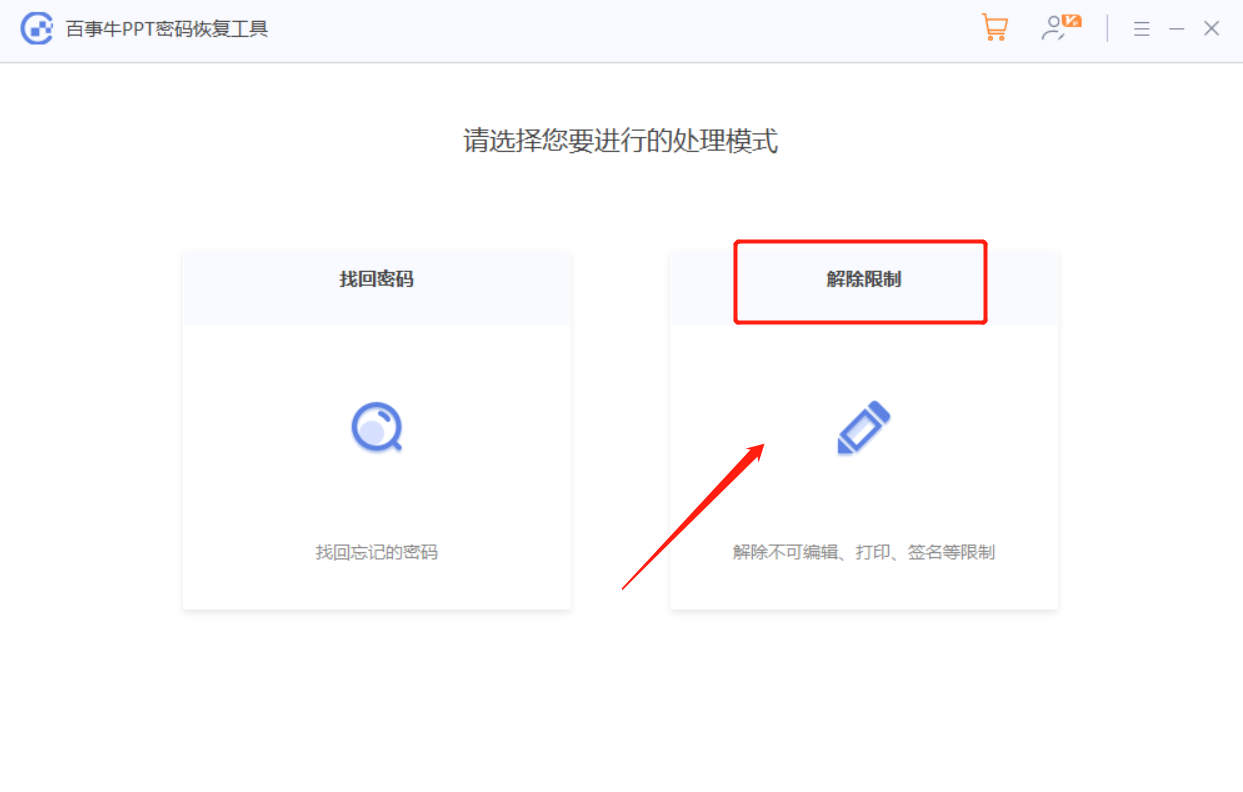 "읽기 전용 모드"가 해제된 후의 PPT는 새 파일로 저장되며 원본 PPT를 대체하지 않습니다. 폴더를 열면 새 파일을 볼 수 있습니다.
"읽기 전용 모드"가 해제된 후의 PPT는 새 파일로 저장되며 원본 PPT를 대체하지 않습니다. 폴더를 열면 새 파일을 볼 수 있습니다.
위 내용은 PPT를 PDF 문서로 변환할 수 없으면 어떻게 해야 합니까?의 상세 내용입니다. 자세한 내용은 PHP 중국어 웹사이트의 기타 관련 기사를 참조하세요!

